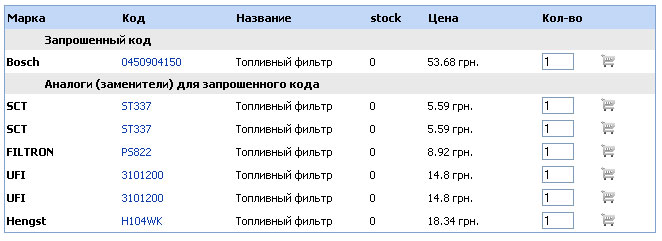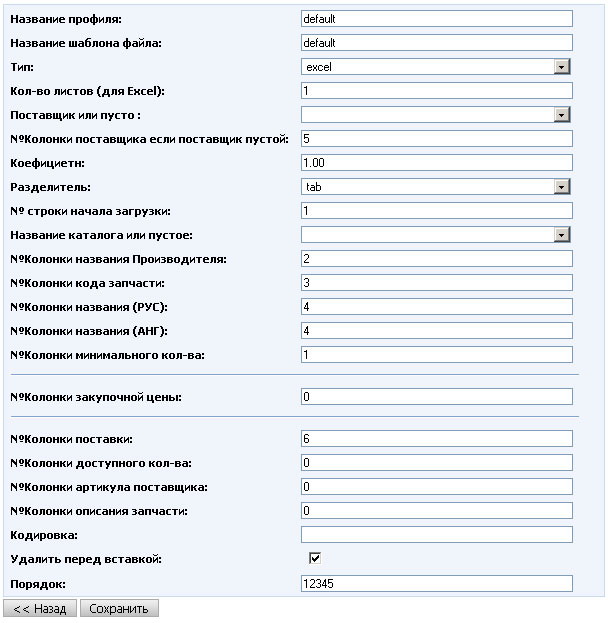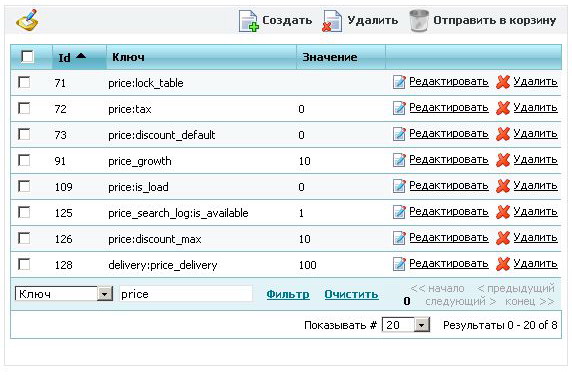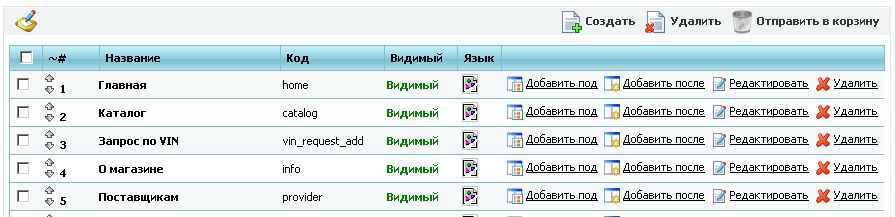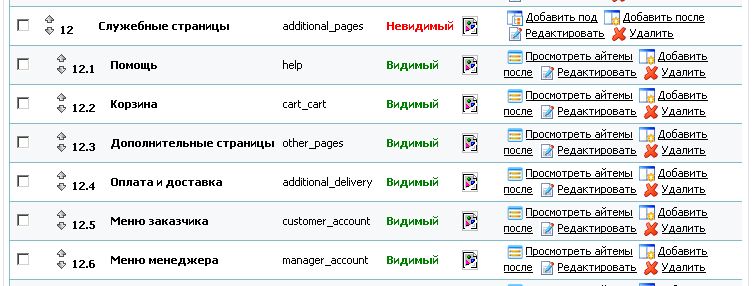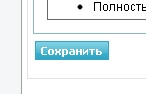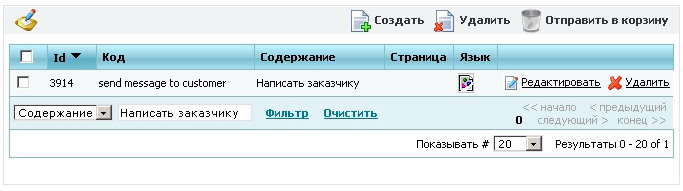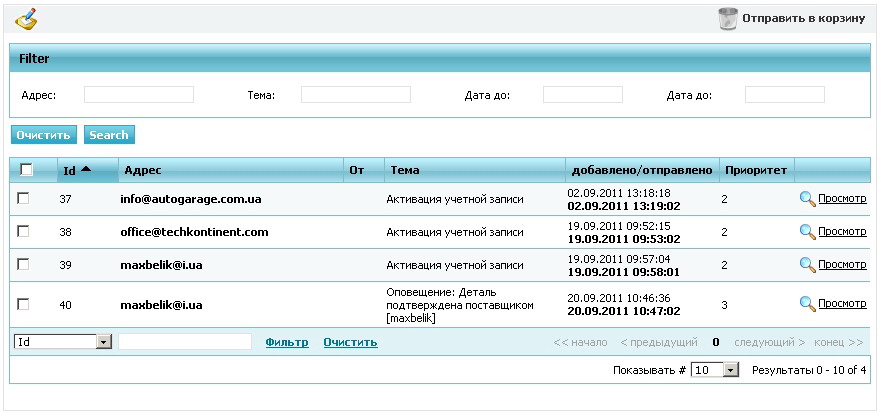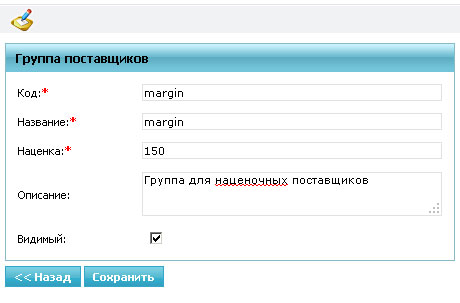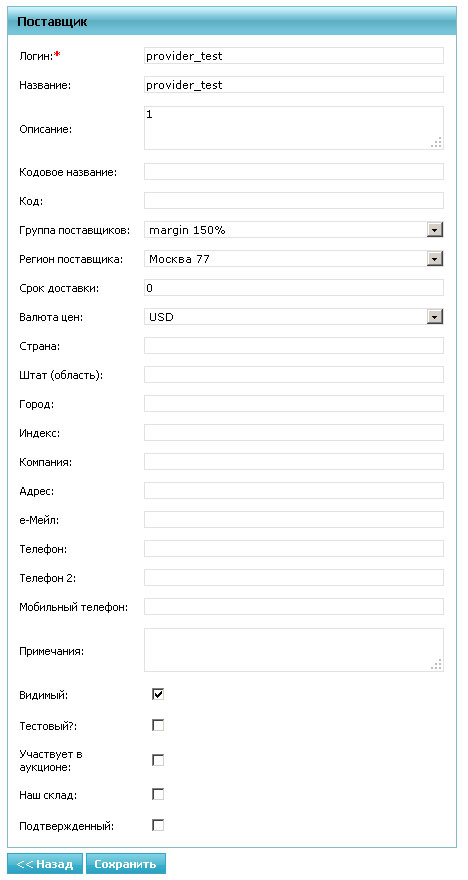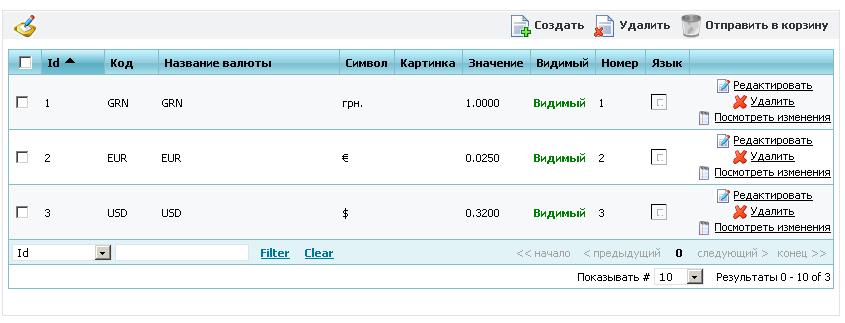Standard manual
Содержание
Обзор
Область применения
Этот документ предоставляет документацию по управлению и использованию демонстрационного сайта Auto.MstarProject, подробное описание находится по адресу http://www.mstarproject.com/?action=tecdoc_mysql_site.
В связи с тем, что модули наши постоянно совершенствуются и изменяются, было принято решение вести этот документ в вики с сохранением истории и другими достоинствами версионных документов. Возможна ситуация, когда сайт отличается от написанной документации к нему - это значит, что страница документации будет в скором времени обновлена при завершении проекта, в котором реализована эта обновленная версия модуля.
Цели
Так как у нас узкая специализация и много успешных авто проектов в портфолио, мы получаем очень много вопросов о том, как работают наши сайты. Мы решили все эти типовые вопросы и информацию, которая востребована, выложить в онлайн в удобной форме в одном месте в пределах документации к проекту Auto.MstarProject.
Документация по демо сайту - это шаг навстречу заказчикам, которые хотят купить сайт, зная заранее, что в нем будет и как этот сайт будет работать после завершения.
Версия пакета стандарт
Текущая версия документации и пакета стандарт - 4.5.1. Версия текущего сайта выводится в закрытой цмс mpanel - вверху в виде {$ProjectName} MPanel v{$CurrentVersion}. Пример для текущего демо проекта - Auto.Mstarproject - MPanel v4.5.1
Подробнее о выпущенных версиях и внесенных в них изменения можно прочитать на отдельной странице http://manual.mstarproject.com/index.php/Auto.Mstarproject_-_Release_notes
Документация
Клиентская часть
Модуль регистрации и профайл
Модуль включает в себя общую страницу логина и регистрации http://auto.mstarproject.com/?action=user_login, куда перенеправляются все пользователи в ситуации, когда нужна авторизация или же возникли какие-то ошибки с авторизацией:
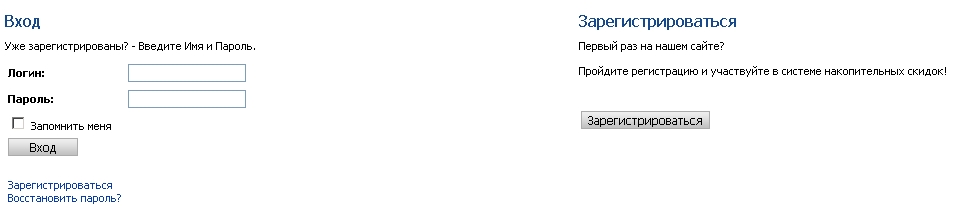
Форма регистрации нового клиента http://auto.mstarproject.com/?action=user_new_account включает в себя минимальный набор обязательных для регистрации полей, а также аякс проверку занятости логина, блок "сложности пароля" и математическую капчу:
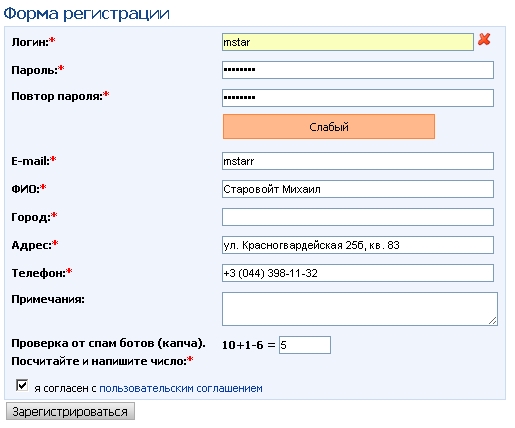
В случае, если заказчик неправильно заполнил форму или же пропустил какие-либо обязательные поля - ему выведется ошибка с указанием, что нужно исправить. Если форма заполнена верна - заказчик сразу автоматически логинится на сайт и попадает в свою учетную запись. На почту заказчику высылается такое уведомление:
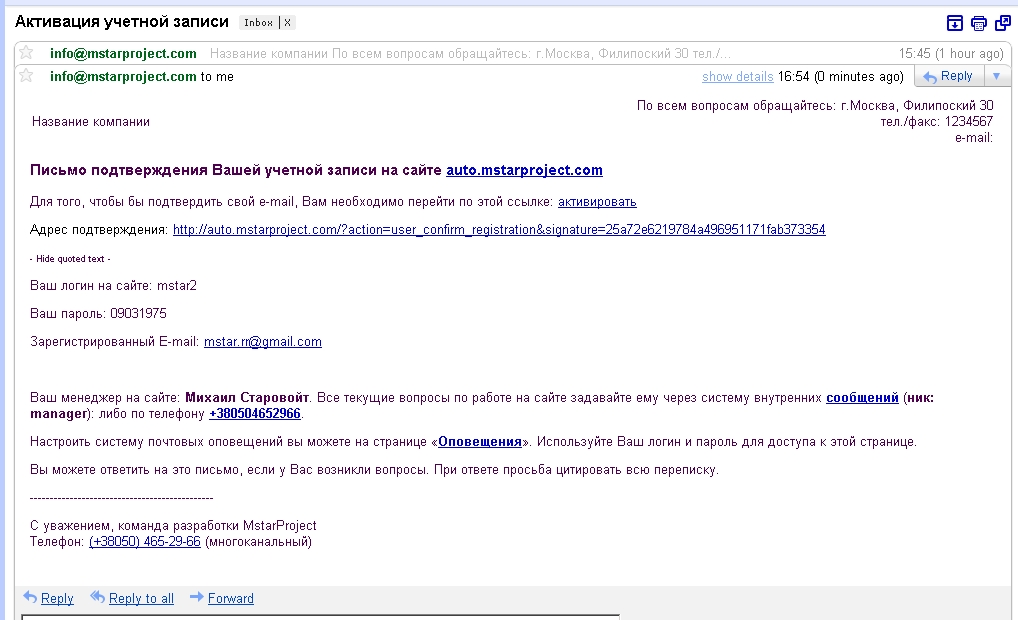
Текст данного уведомления хранится в шаблоне с кодом confirmation_letter. Вы должны его отредактировать в модуле >>Содержание>Шаблоны ЕмПанели , подставив данные своей компании. Подробнее, как пользоваться шаблонами в ЕмПанели рассказано в модуле Менеджер шаблонов.
Управление заказами и корзиной
Модуль состоит из таких частей:
1) http://manual.mstarproject.com/images/4/4e/Auto_cart1.jpg
Корзина заказчика, в пределах которой он оперделяется, что покупать
http://auto.mstarproject.com/?action=cart_cart
2) http://manual.mstarproject.com/images/8/8f/Auto_cart2.jpg
Оформление заказа в нсколько шагов с указанием данных на каждом шаге.
3) http://manual.mstarproject.com/images/5/5c/Auto_cart3.jpg
Модуль списка оформленных заказов
http://auto.mstarproject.com/?action=cart_package_list
4) http://manual.mstarproject.com/images/f/fc/Auto_cart4.jpg
Модуль отслеживания движения (статусов) по заказанным деталям в работе.
http://auto.mstarproject.com/?action=cart_order
Поиск по коду с использованием кроссов
Предназначен для поиска запчастей по заданному коду. Для поиска необходимо в форму поиска
ввести нужный код. Cистема подберет запчасти найденные по точному совпадению кода и по кроссам данного кода.
Если по искомому коду будет найдено более одного бренда, то будет выведена таблица содержащая найденные бренды и ссылки на поиск по коду с учетом выбранного бренда.
Менеджерская часть
Загрузчик цен различных поставищиков
Данный модуль позволяет добавлять цены в систему под учетной записью менеджера Для добавления цен с использованием профайла по умолчанию необходимо
- Создать поставщика обязательно установив валюту цен и запомнить его логин
- Зайти на страницу загрузки цен
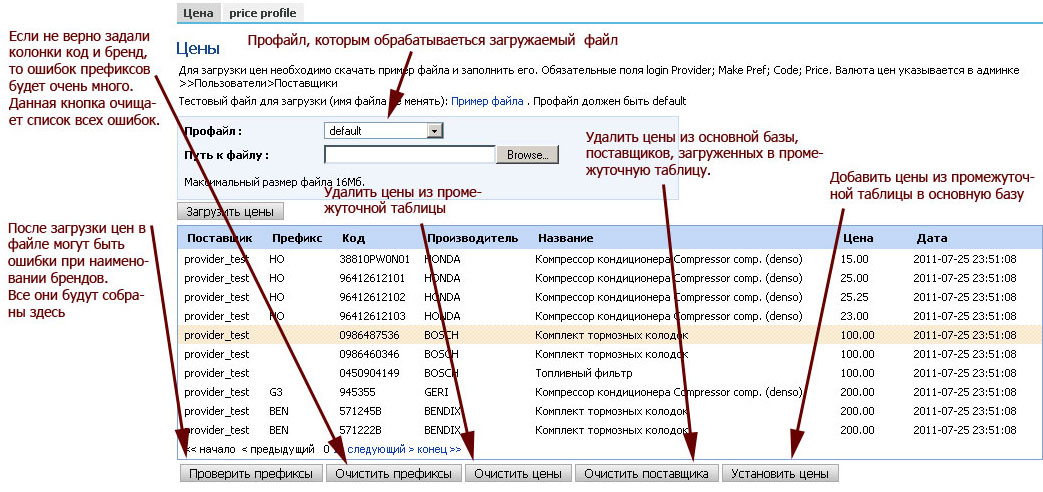
- Cкачать пример файла
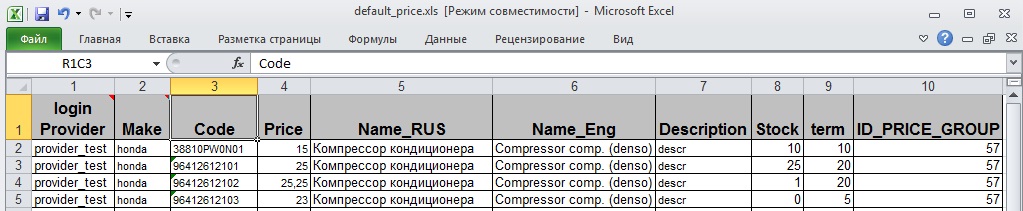
- Заполнить соответствующие столбцы в файле
- Загрузить данные, после успешной загрузки (данные появятся на экране)
- Проверить префиксы - установить соответствия брендов файла брендам системы
- Установить цены, после установки цен данные будут перенесены в систему
Для добавления цен с использованием собственных профайлов необходимо
- Создать поставщика обязательно установив валюту цен и запомнить его логин
- Создать профайл
- Переименовать файл согласно названия шаблона файла согласно правила: первые символы до подчеркивания должны соответствовать названию шаблона файла и заканчиваться знаком подчеркивания (пример default_new_provider.xls, default_.xls, default_price.xls)
- Если файл больше 8 МБайт то его необходимо добавить в зип архив.
- Зайти на страницу загрузки цен
- В поле Путь к файлу : выбрать профайл, который вы создали, в поле Путь к файлу : выбрать файл (зип архив) соответствующий данному профайлу
- Загрузить данные, после успешной загрузки (данные появятся на экране)
- Проверить префиксы - установить соответствия брендов файла брендам системы
- Установить цены, после установки цен данные будут перенесены в систему
При непредвиденном сбое или не обработанной ошибке в момент загрузки цен, последующая загрузка может прекратиться, и на экране будет ошибка Now is loading price (идет загрузка цен) Для возобновления загрузчика необходимо зайти в ЕмПанель>>Настройки>Константы и установить значение константы price:is_load = 0
Настройка профайлов цен
Для упрощения загрузки цен от разных поставщиков есть возможность под файл каждого поставщика создать свой профайл
На примере default приведена логика создания профайла.Название шаблона файла: наименование файла до первого подчеркивания
Тип: для выбора типа файла (Excel, csv)
Кол-во листов (для Excel): для загрузки ексель файлов больше чем 1 лист
Поставщик или пусто : Выбор поставщика
№Колонки поставщика если поставщик пустой: Если не выбрать поставщика в колонке выше то необходимо задать колонку, в которую необходимо будет записать логин поставщика
Коефициетн: значение на которое будет умножена закупочная цена
Разделитель: для текстовых можно загружать с ; или tab
№ строки начала загрузки: начало загрузки файла
Название каталога или пустое: выбор бренда
№Колонки названия Производителя: если бренд не выбран необходимо указать колонку в которой будет название бренда
№Колонки кода запчасти:
№Колонки названия (РУС):
№Колонки названия (АНГ):
№Колонки минимального кол-ва:
№Колонки закупочной цены:
№Колонки поставки: колонка с термином доставки
№Колонки доступного кол-ва: колонка с остатками
№Колонки артикула поставщика:
№Колонки описания запчасти:
Кодировка: для текстовых файлов с разделителями необходимо задать кодировку файла обычно это или windows-1251 или UTF-8
Удалить перед вставкой: цены данного поставщика, которые были загружены в систему перед добавлением новых будут удалены.
Порядок: сортировка профилей.
Внутренние сообщения и уведомления
Модуль по сути является аналогом почты, только локальной для проекта. У человека может не быть почты, но ему нужны уведомления и возможность общаться внутри проекта. Также на акаунт заказчика высылается в автоматическом режиме уведомления, и чтобы был аргумент "Сообщение всегда доставлено" и не попало в спам, удалено антивирус фильтрами - мы его доставляем в личку.
Находится по адресу: http://auto.mstarproject.com/?action=message
Также как и обычная почта, Внутренние сообщения разбиты на папки. Чтобы не "терялась" переписка и менеджеры не могли удалять свои же письма - вместо этого реализована процедура архивирования ненужных писем, которые можно со временем поднять и найти:
http://manual.mstarproject.com/images/6/63/Auto_message1.jpg
Вместо адреса используются логины пользователей:
http://manual.mstarproject.com/images/d/d9/Auto_message2.jpg
http://manual.mstarproject.com/images/7/73/Auto_message3.jpg
Аналогичный модуль есть и в клиентской части.
Административная часть - цмс ЕмПанель
ЕмПанель - собственная разработка компании MstarProject, предназначенная для самостоятельного управления своим сайтом заказчиком и минимизировать обращения, а соответственно и потерю времени на общение "заказчик-программист".
ЕмПанель находится по адресу: http://auto.mstarproject.com/mpanel/login.php
login: demo_admin
password: demo
1) Основные настройки сайта хранятся в модуле "Константы"
ЕмПанель>>Настройки>Константы
В левом нижнем углу есть область поиска: в выпадающем списке нужно выбрать нужное поле (колонку данных), к примеру "ключ" константы и кликнуть по ссылке "Фильтр", чтобы получить нужный список констант по модулю. Программист пишет ключ константы в задание, чтобы заказчик мог самостоятельно его изменить, внося нужные настройки в работу модуля.
2) Пользователи ЕмПанели - Администраторы хранятся отдельно от пользователей сайта. Подробнее об их управлении:
ЕмПанель>>Настройки>Администраторы

Администраторы, как и другие пользователи сайта имеют закрытые md5+salt пароли. История посещения и действий администраторов, также как и других типов пользователей, сохраняется в базе для последующего анализа, кто что и когда делал. Это модуля:
ЕмПанель>>Логи>Лог посещений ЕмПанель>>Логи>Админ посещения
Можно выделить несколько типов администраторов: бухгалтер, контент менеджер, админ для разграничения прав. То есть для каждого типа админа будет свой набор модулей.
3) Для работы со страницами сайта предназначены 2 модуля:

ЕмПанель>>Содержание>Менеджер страниц
Менеджер страниц - нужен для управления страницами сайта: создание, изменение, удаление
Связь страницы в ЕмПанели со страницей на сайте осуществляется по полю "Код". То есть для того, чтобы написать текст на странице http://auto.mstarproject.com/?action=provider нужно создать страницу с таким же кодом ("provider") в Менеджере страниц.
Все страницы сайта представлены в виде дерева 3-х уровней. Первые два уровня показываются на первой странице модуля. Остальные страницы сайта 3-го уровня спрятаны по ссылке "Посмотреть айтемы".
Создана специальная группа страниц "Дополнительные страницы other_pages", в которую нужно добавлять различные служебные страницы, которые не отображены в меню, к примеру "Пользовательское соглашение".
Меню заказчика и меню менеджера можно расширять, добавляя страницы в группы "Меню заказчика customer_account" и "Меню менеджера manager_account" соответственно.
ЕмПанель>>Содержание>Редактор страниц
Редактор страниц - предназначен для редактирования текста созданной в Менеджере страницы. Также в Редакторе страниц есть файловый менеджер для загрузки картинок, ексель, пдф и других типов файлов на сервер.
Вначале нужно выбрать страницу для редактирования в выпадающем списке страниц, созданных в "Менеджере страниц":
Рекомендуем пользоваться только базовыми параметрами разметки и не использовать дополнительные, такие как "Размер текста" или "цвет текста/фона". Стили для сайта, созданные дизайнером могут некорректно работать вместе и могут конфликтовать со стилями самого редактора. В результате тексты становятся непредставительными.
"Источник" - очень полезная кнопка для продвинутых пользователей, которая позволяет проверить и исправить ошибки разметки в ручном режиме. Онлайн редакторы не идеальные и генерируют часто не валидный html код при частых изменениях одних и тех же блоков. В этом режиме также работает сохранение.
В модуле "загрузки картинок" на сервер лучше сразу создайте корректную структуру файлов, чтобы можно было потом понять, что и куда ложить.
Для копирования текстов из MS Word и других html редакторов используйте кнопку "Вставить из ворд", которая очищает вставляемый код от дополнительных тегов, которые могу сломать вашу страницу.
После каждого изменения обязательно нажимайте кнопку "Сохранить". Еще лучше все тексты набирать в Блокноте или другом текстовом редакторе: довольно часто плоды труда теряются, если надеяться только на онлайн редактор
4) Управление т.н переводами - это три модуля "Сообщения, Тексты, Шаблоны". Они по сути однотипные, но разные по назначению.
Чтобы заказчик не просил "Поменяйте текст кнопки" или же "СРОЧНО!!! Смените заголовок таблицы, формы, поля ..." - программист ставит английский код, которые правится в модуле "Перевод сообщений". Нужный текст можно найти по "Содержанию" в фильтре в нижнем левом углу.
"Перевод текстов" отличается от "Переводов сообщений" тем, что это чаще большие хтмл блоки, требующие редактора, а не просто текстового поля. Если нужный текст не нашелся в первых двух модулях - стоит поискать в "Шаблонах". Этот модуль подробно описан в отдельном разделе документации.
5) На сайте сохраняются все важные последовательности действий, время и авторы этих действий.
Смс и письма отправляются через очередь:
Технические ограничения не позволяют отправить все созданные письма и сразу, поэтому используется очередь отправки. Все рекламные рассылки запрещены с наших серверов - для этого нужно использовать стороннее программное обеспечение.
В модуле "ЕмПанель>>Логи>Финансовый лог" сохраняются критичные финансовые изменения и события, такие как: смена скидки, долга, группы заказчика, курса валюты и другие.
Об остальных настройках частных модулей есть описания в самих заданиях по этим модулям: программист после завершения задания
тестирует новый функционал на сервере и выкладывает описание его работы.
Менеджер шаблонов
Базовый модуль шаблонов:
1) Примеры двух шаблонов, остальные строятся по аналогичному принципу:
http://manual.mstarproject.com/images/7/74/Auto_template1.jpg - Шаблон письма уведомления
http://manual.mstarproject.com/images/d/dc/Auto_template2.jpg - шаблон письма напоминания пароля
http://manual.mstarproject.com/images/2/21/Auto_template3.jpg
2) То есть объекты берутся из базы данных и подставляются данными в нужный шаблон.
http://manual.mstarproject.com/images/9/9f/Auto_template4.jpg
http://manual.mstarproject.com/images/d/d0/Auto_template5.jpg
Набор полей каждого объекта будет обсуждаться в пределах кастомизации каждого из нужных новых шаблонов, програмист будет давать все поля для использования.
3) Каждое письмо отправляется с т.н. Автоподписью. Текст редактируется в админке:
http://manual.mstarproject.com/images/d/d9/Auto_template6.jpg
В системе есть базовый набор шаблонов уведомлений и документов, которые вы можете изщменять (не ломая структуру, так как шаблон поламается) и расширять через создание новых тасков для новых шаблонов.
Управление группами поставщиков
ЕмПанель>>Пользователи>Группы поставщиковДля каждой группы необходимо завести код, название и наценку
Управление регионами поставщиков
ЕмПанель>>Пользователи>Группы поставщиков
Управление поставщиками
ЕмПанель>>Пользователи>Поставщики
Логин:
Название:
Описание: 1
Кодовое название:
Код:
Группа поставщиков: Задается группа поставщиков со своей наценкой
Регион поставщика:
Срок доставки: Задается срок доставки по умолчанию, будет выведен если не указан срок доставки специальный для запчасти
Валюта цен: Валюта в которой загружаются цены данного поставщика.
Страна:
Штат (область):
Город:
Индекс:
Компания:
Адрес:
е-Мейл:
Телефон:
Телефон 2:
Мобильный телефон:
Примечания:
Видимый: Поле которое отключается предложения данного поставщика из поиска запчастей
Тестовый?:
Участвует в аукционе:
Наш склад: Пометка поставщика которые является внутренним поставщиком
Подтвержденный: